Excel手动计算效率低、易出错,而SUMIF函数恰好能破解这一困境。作为高频使用的公式,SUMIF函数凭借灵活条件筛选快速求和,在日常数据统计、报表汇总中作用显著。灵活使用SUMIF函数还能减少误差、节省时间,实现“求和+计数”联动。
一、SUMIF基础:语法与参数
SUMIF函数核心是“按条件对指定区域求和”,语法为=SUMIF(range,criteria,sum_range),三参数解读如下:
- range(条件区域):判断是否符合条件的范围,仅接纳数字、数组或含数字引用,空值与文本自动忽略;
- criteria(筛选条件):筛选规则,可为数字(如“15”)、表达式(如“>15”)或文本(如“苹果”);
- sum_range(求和区域):满足条件后需求和的范围,省略则默认对range中符合条件的单元格求和。
比如计算“A1:A4中大于15的数值对应B1:B4的总和”,公式为=SUMIF(A1:A4,”>15″,B1:B4)。
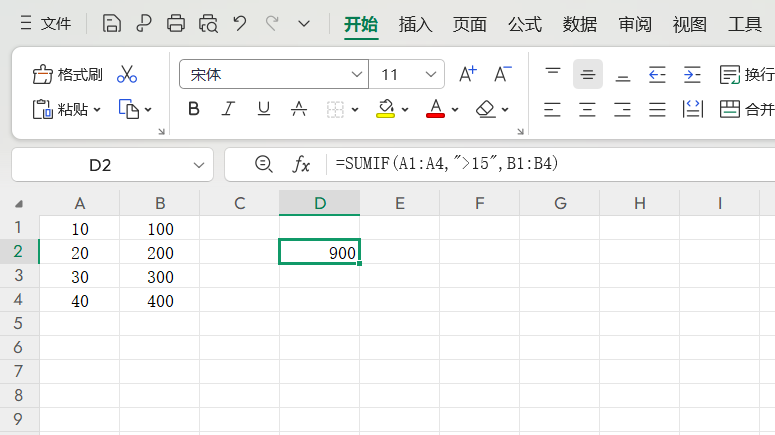
此外,SUMIF函数支持通配符:“?”匹配单个字符,“”匹配任意字符;若查实际存在的“?”“”,需在前方加“~”(如“~?”)。
二、SUMIF与COUNTIF应用案例
COUNTIF按条件统计单元格个数,与SUMIF函数结合可应对复杂需求:
1.范围值的计数与求和:
假设有A列数据(A2:A10),统计“大于50且小于100”的个数与总和(C2=50,D2=100):
计数:先算“大于50”总数,减“大于等于100”数量,
公式:=COUNTIF($A2:$A10,”>”&C2)-COUNTIF(A2:A10,”>”&D2);
或数组公式(按Ctrl+Shift+Enter):=SUM(COUNTIF(A2:A10,{“>50″,”>=100″})*{1,-1}),结果均为4。
求和:替换为SUMIF,公式:=SUMIF($A2:$A10,”>”&C2)-SUMIF(A2:A10,”>”&D2),结果为243。
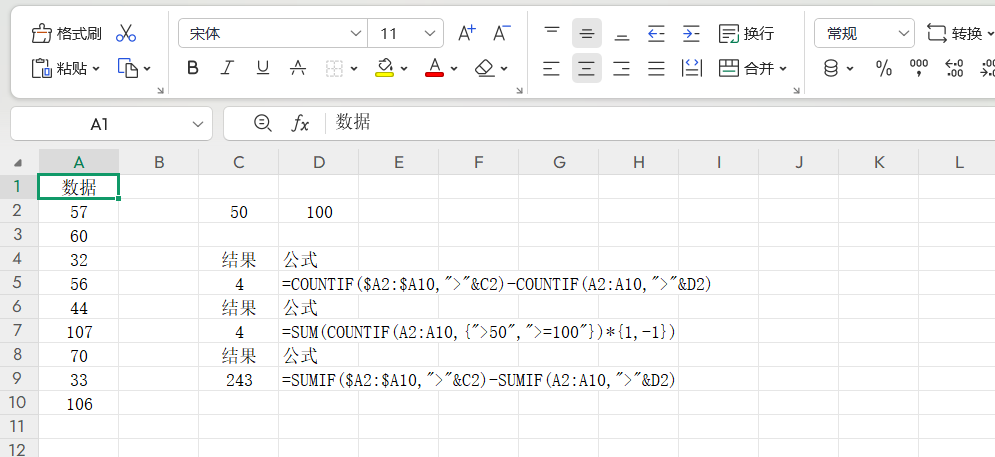
2.指定型号的计数与求和:
假设有产品型号与数量数据,对求指定型号“A04”和“A03”对应的数量的和。
- 求数量和:叠加SUMIF:=SUMIF(A2:E10,C12,B2:F10)+SUMIF(A2:E10,D12,B2:F10);或数组公式(按Ctrl+Shift+Enter):=SUM(SUMIF(A2:E10,C12:D12,B2)),结果为567。
- 求个数:用COUNTIF:=COUNTIF(A2:F10,C12)+COUNTIF(A2:F10,D12)。
- 求“A开头不含A03”的和:用通配符“*”匹配“A开头”,减A03数量,公式:=SUMIF(A2:F10,”A*”,B2)-SUMIF(A2:F10,D12,B2),结果998。
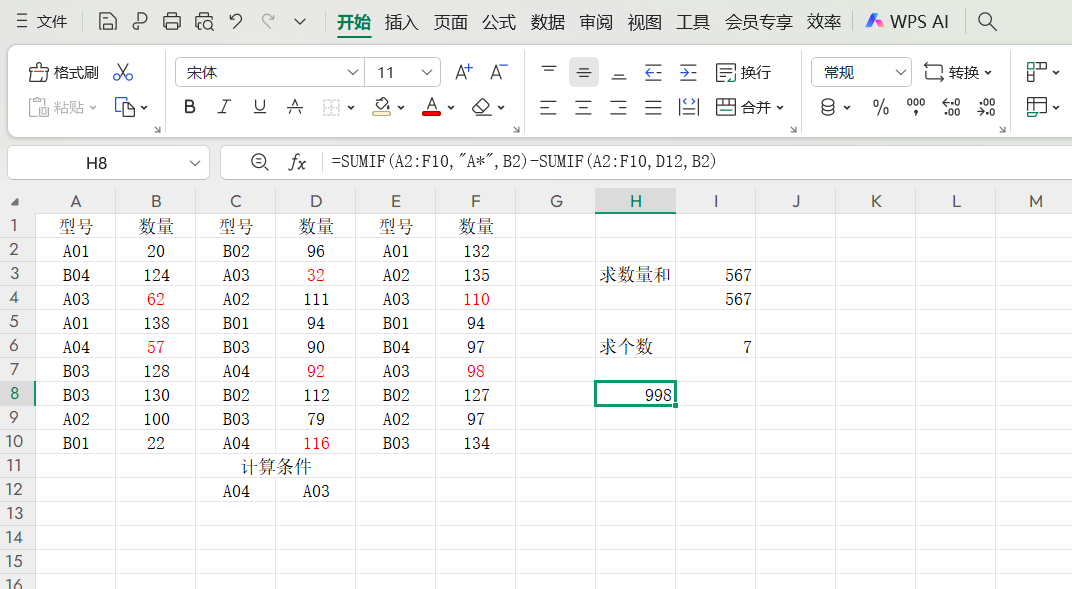
结语
SUMIF函数看似简单,但若灵活组合参数、搭配COUNTIF或运用通配符,就能应对从基础到复杂的筛选场景。掌握SUMIF函数,能显著提升Excel数据处理效率,无需手动反复核对,轻松满足日常统计需求。






